Pour les aînés: comment utiliser Microsoft Windows accessoires
Windows 7 inclut quelques programmes appelés accessoires, tels que l'horloge et de la peinture. Vous pouvez commencer tout accessoire dans le menu Démarrer. Si le programme semble déjà sur le menu Démarrer (ce sera après avoir exécuté une fois), cliquez simplement sur le nom du programme. Si le nom du programme ne semble pas sur le menu Démarrer, tapez simplement assez du nom du programme pour le faire apparaître, puis cliquez dessus.
Sommaire
Vous pouvez également trouver la plupart de ces programmes en choisissant Démarrer-Tous les programmes-Accessoires, où vous voyez tous les accessoires.
Obtenez le temps et les intempéries avec des gadgets de bureau
Gadgets afficher bits d'information sur le bureau. Votre bureau peut déjà montrer un ou plusieurs gadgets de Windows 7 ou du fabricant de l'ordinateur. Pour voir tous les gadgets disponibles, à droite; cliquez sur le bureau et cliquez sur Gadgets. La Galerie de gadgets de bureau apparaît.
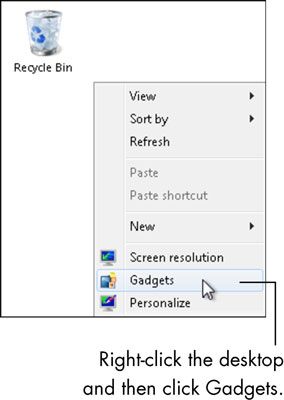
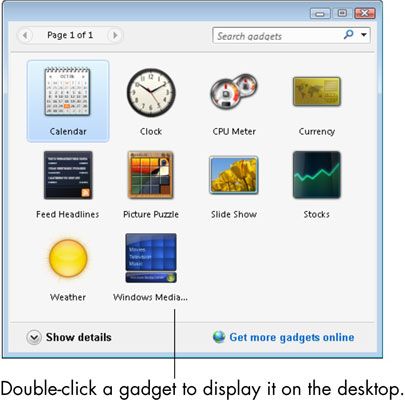
Vous aurez probablement utiliser l'horloge et météo gadgets le plus. Passez votre souris sur l'horloge, et vous voyez une barre d'outils.
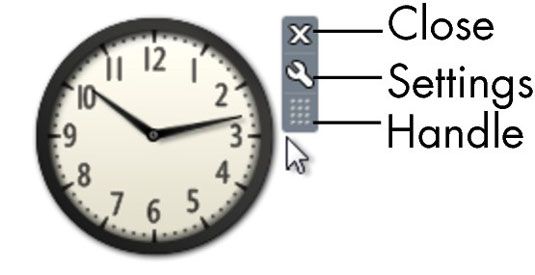
Vous pouvez changer la façon dont l'horloge ressemble et fonctionne en cliquant sur l'outil Options. La boîte de dialogue Options pour le gadget Horloge ouvre.
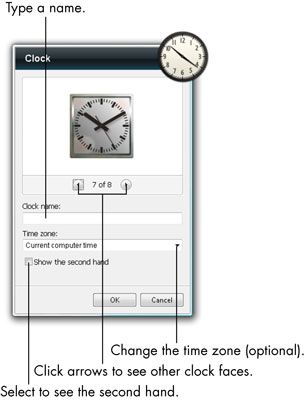
Vous pouvez consulter la météo avec le gadget météo. Double-cliquez sur le gadget Météo dans la Galerie de gadgets de bureau pour l'afficher sur le bureau. Si vous disposez d'une connexion Internet, ce gadget obtient des renseignements météorologiques par Internet. Windows 7 devine votre position en fonction de votre connexion Internet.
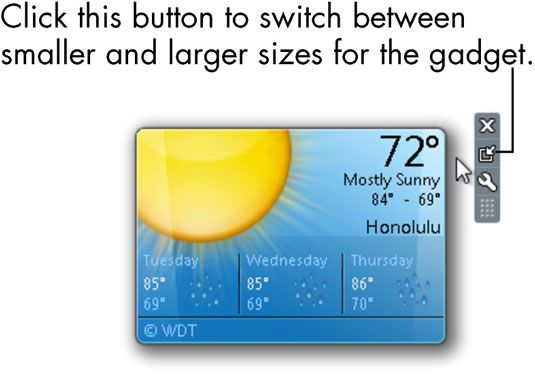
Utilisez le calculateur Windows 7
Pour utiliser l'accessoire Calculatrice Windows 7, cliquez sur le bouton Démarrer, tapez calc, et cliquez sur Calculatrice dans les résultats de recherche. La calculatrice apparaît sur votre bureau.
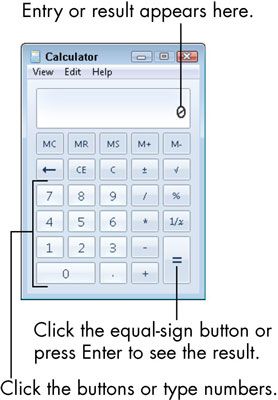
Pour effectuer un calcul simple, utilisez le clavier pour taper le premier numéro ou cliquez sur les boutons numérotés avec le type souris- ou cliquez sur le math-symbole approprié button- entrer dans la deuxième numérotation puis appuyez sur la touche Entrée ou cliquez sur le bouton du signe d'égalité pour voir les résultats.
Capturer l'écran de l'ordinateur avec l'outil de Windows Snipping
L'outil Capture capture tout ou partie de l'écran d'affichage de l'ordinateur comme une image. Vous pouvez enregistrer l'image et le joindre à un e-mail ou de coller l'image dans un document. Cliquez sur le bouton Démarrer, tapez snip, et cliquez sur l'outil Capture des résultats de la recherche. L'écran devient légèrement, et la barre d'outils Outil Capture apparaît.
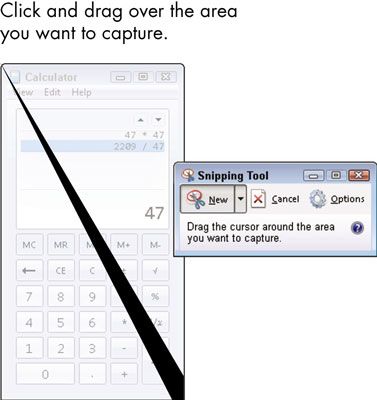
Cliquez et faites glisser sur la zone de l'écran que vous voulez capturer comme une image, puis relâchez le bouton gauche de la souris. Le résultat de la capture apparaît dans l'éditeur Outil Capture.
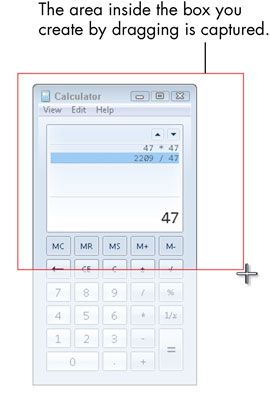
Dessiner avec Paint dans Windows 7
Pour utiliser Microsoft Paint - un accessoire qui fournit des plumes virtuelles et pinceaux pour créer de l'art - cliquez sur le bouton Démarrer, tapez la peinture, et cliquez sur la peinture dans les résultats de recherche. La fenêtre de peinture ouvre. Vous dessinez sur la toile en cliquant simplement dessus et en faisant glisser votre souris ou en utilisant les brosses.

Parlez-en à Sound Recorder dans Windows 7
Si votre ordinateur est équipé d'un microphone, vous pouvez enregistrer des notes audio ou des rappels pour vous-même avec l'accessoire Sound Recorder ,. Pour ouvrir cet accessoire, cliquez sur le bouton Démarrer, tapez son, et cliquez sur Sound Recorder dans les résultats de recherche. Sound Recorder ouvre. Pour commencer l'enregistrement, cliquez sur le bouton Démarrer l'enregistrement, face à l'ordinateur, et de parler. Pour arrêter l'enregistrement, cliquez sur le bouton Arrêter l'enregistrement.
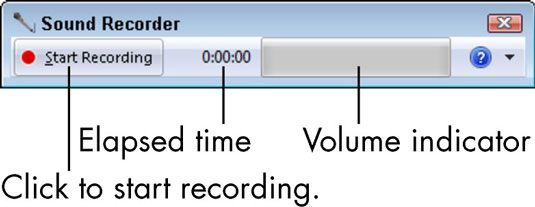
Prenez Sticky Notes avec Windows 7
Pour utiliser Sticky Notes - un accessoire qui met notes jaunes directement sur le bureau de votre ordinateur - cliquez sur le bouton Démarrer, tapez collante, et cliquez sur Sticky Notes dans les résultats de recherche. Sticky Notes ouvre. Commencez à taper. Votre texte apparaît lorsque le curseur est sur la note. Sticky Notes n'a pas de commande Enregistrer, afin que vos notes sont automatiquement enregistrées.
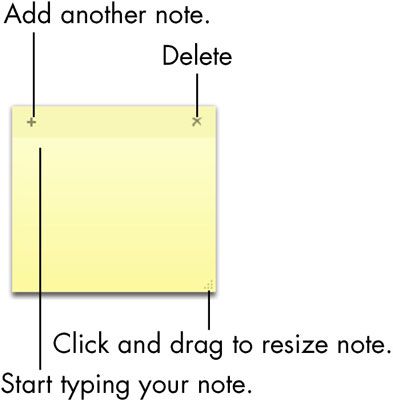
La prochaine fois que vous démarrez Windows 7, vous ne pouvez pas voir un de vos notes. Commencez Sticky Notes pour afficher vos notes existantes.





